vivo xplay3s 内存不足怎么办?
vivo Xplay3S出现内存不足的情况时,可以尝试以下多种方法来解决:
清理缓存和垃圾文件
| 方法 | 具体操作 | 注意事项 |
|---|---|---|
| 系统自带清理功能 | 进入手机“设置”,找到“存储”或“运存与存储空间”选项,点击“清理加速”或“垃圾清理”,系统会自动扫描并清理缓存和垃圾文件。 | 部分系统自带的清理可能不够彻底,可结合其他方法。 |
| 第三方清理软件 | 下载安装如猎豹清理大师、360手机卫士、腾讯手机管家、百度手机卫士等同类软件,安装后进入软件,选择垃圾清理、内存加速等功能对手机进行清理。 | 从正规应用商店下载,避免下载到恶意软件。 |
卸载不常用应用
- 查看应用使用情况:在手机的“设置”中,找到“应用与权限”选项,点击“应用管理”,这里会显示所有已安装的应用,可以查看每个应用的使用频率、占用空间等信息,以便确定哪些应用是不常用的。
- 卸载应用:长按应用图标,会出现卸载选项,点击即可卸载,也可以在应用管理界面中,点击进入具体应用的详细信息页面,然后选择卸载,卸载那些长时间不使用或者很少使用的应用,能够有效释放存储空间。
转移应用至外部存储(如有)
- 检查是否支持及准备存储设备:查看手机是否支持SD卡扩展存储,如果支持,需要准备一张合适的SD卡并插入手机。
- 移动应用:在“应用管理”中,选择想要移动的应用,点击“存储”,然后选择“更改”,将其移动至SD卡上,从而释放手机内存,不过需要注意的是,有些应用可能由于自身特性或系统限制无法移动。
使用云存储服务
- 开启云服务:在“设置”中找到“云服务”选项,开启并配置需要的云存储服务,例如vivo的云服务,可以将照片、视频、文档等重要文件备份到云端。
- 上传文件:选择合适的文件类型,如照片、视频等,将手机中的文件上传至云端,这样既可以释放手机内存,又能保证文件的安全存储,方便在其他设备上随时访问。
清理大文件
- 查找大文件:通过文件管理应用,查看手机中的照片、视频、音频、文档等各类文件,按照文件大小进行排序,找出占用空间较大的文件。
- 处理大文件:对于一些不需要的大文件,可以直接删除,如果文件还有一定的价值,可以将其备份到电脑或其他存储设备上,然后再从手机中删除,以释放内存。
恢复出厂设置(谨慎操作)
- 备份数据:在执行恢复出厂设置之前,务必备份好手机中的重要数据,如联系人、短信、通话记录、照片、视频等,可以通过vivo的云服务或者其他备份工具将数据备份到云端、电脑上。
- 恢复出厂设置:进入手机“设置”,找到“更多设置”,然后选择“恢复出厂设置”,确认清空所有数据,这将使手机恢复到出厂状态,清除所有用户数据和安装的应用程序,从而解决内存不足的问题,但会导致所有数据丢失,所以一定要谨慎操作。
日常使用习惯调整
- 及时关闭后台程序:手机上滑状态栏点击一键加速或进入桌面的程序管理中关闭后台程序,避免多个应用在后台占用大量内存。
- 定期清理:养成定期清理手机缓存、卸载不用应用的习惯,保持手机内存的充足。
相关问答FAQs:
问题1:vivo Xplay3S恢复出厂设置后数据还能恢复吗?
回答:恢复出厂设置后,手机中的数据会被清空,一般情况下很难直接恢复,但如果在恢复出厂设置之前进行了数据备份,比如通过vivo云服务或者其他备份工具将数据备份到了云端、电脑上,那么可以在重置后通过相应的恢复功能将数据重新导入手机,如果没有备份,数据恢复的可能性较小,建议在以后进行重要操作前先做好备份。
问题2:vivo Xplay3S移动应用到SD卡后会影响应用的使用吗?
回答:大多数应用在移动到SD卡后可以正常使用,但部分应用可能会受到一些影响,一些需要频繁读写数据的应用,在SD卡读写速度较慢的情况下,可能会出现卡顿现象;还有些应用可能由于其自身的特性或系统限制,无法正常移动或移动后会出现功能异常等问题,在移动应用时,建议先了解应用的特点和要求,对于重要的、常用的应用,要谨慎
版权声明:本文由环云手机汇 - 聚焦全球新机与行业动态!发布,如需转载请注明出处。


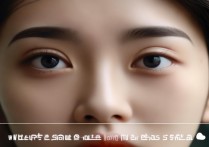

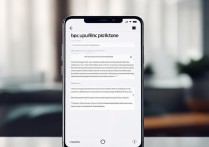

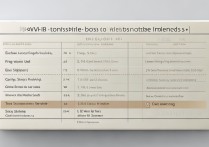





 冀ICP备2021017634号-5
冀ICP备2021017634号-5
 冀公网安备13062802000102号
冀公网安备13062802000102号